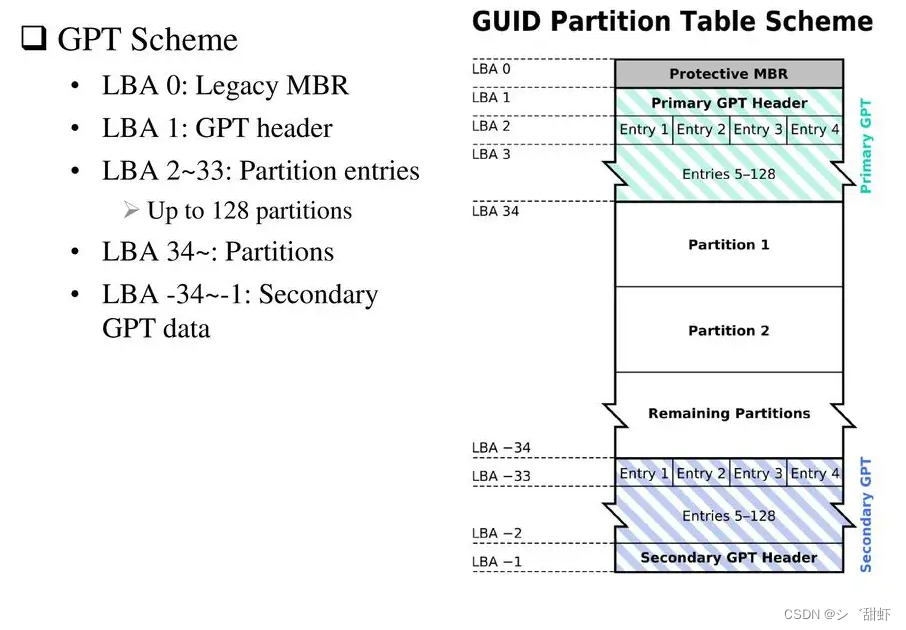PE必须支持NVME驱动才能认出NVME硬盘,如果采用Leager方式启动,硬盘分区表类型为MBR(如果是GPT分区安装时会提示分区不支持);如果采用UEFI方式启动,硬盘分区表类型为GPT(如果是MBR分区安装时会提示分区不支持)。
如何将MBR转换GPT:运行PE,在DiskGenius左侧选择硬盘,右键->转换分区表类型为GUID格式注意:硬盘分区,转换分区表类型请备份好你的数据。
MBR和GPT区别
1、磁盘大小不同:MBR最大支持2.2TB磁盘,无法处理大于2.2TB容量的磁盘,而且只支持至多4个主分区。GPT没有MBR的那些限制,突破了2.2T分区的限制,最大支持18EB的分区。同时还支持几乎无限个分区数量,限制只在于操作系统,Windows支持最多128个GPT分区,而且还不需要创建扩展分区。
2、支持系统不同:GPT的GUID支持win7版本以上的64位系统,不支持32位系统。MBR支持win7版本系统以下的32位和64位。
3、特点不同:MBR是一个特殊的启动扇区,主要存在于磁盘驱动器开始部分,而且这个扇区包含了已安装的操作系统系统信息,并用一小段代码来启动系统。如果MBR的信息损坏或误删就不能正常启动Windows,这时候就需要找一个引导修复即可。GPT即全局唯一标识分区列表,是一个物理硬盘的分区结构,用来替代BIOS中的主引导记录分区表(MBR)。
MBR:
1、MBR的意思是“主引导记录”,最早在1983年在IBM PC DOS 2.0中提出。
2、存在于驱动器开始部分的一个特殊的启动扇区,磁盘的第一个扇区。这个扇区包含了已安装的操作系统的Bootloader和驱动器的逻辑分区信息。
3、MBR最大支持2TB磁盘,它无法处理大于2TB容量的磁盘。MBR支持最多4个主分区——如果想要更多分区,就需要创建所谓“扩展分区”,并在其中创建逻辑分区。MBR已经成为磁盘分区和启动的工业标准。
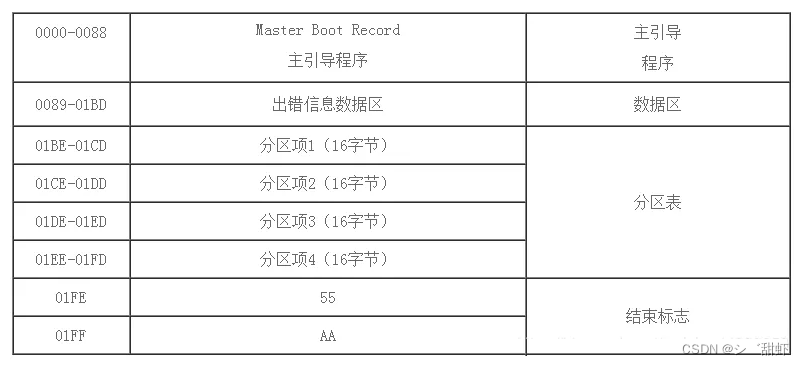
GPT:
1、是一种新的标准,并在将来逐渐取代MBR。
2、它和UEFI相辅相成——UEFI用于取代老旧的BIOS,而GPT则取代老旧的MBR。之所以叫做“GUID分区表”,是因为你的驱动器上的每个分区都有一个全局唯一的标识符(globally unique identifier,GUID)——这是一个随机生成的字符串,可以保证为地球上的每一个GPT分区都分配完全唯一的标识符。
3、GPT没有MBR的那些限制。磁盘驱动器容量几乎不限制(还是有限制的,只不过对我们来说它太大太大)。它还支持几乎无限个分区数量,限制只在于操作系统——Windows支持最多128个GPT分区,而且你还不需要创建扩展分区。
如果现在要进行分区的话,推荐使用GPT对磁盘进行分区。它更先进,更健壮,所有计算机系统都在向其转移。如果你需要保持对旧系统的兼容性——比如在使用传统BIOS的计算机上启动Windows,你需要使用MBR。